Apple nedávno ukončil většinu řady iPodů. I když se to může zdát smutné, skutečně vše, co se stalo, je, že jeho roli převzala novější zařízení. Apple Watch na vašem zápěstí mohou být tím nejlepším iPodem, jaký byl kdy vyroben. A dokonce vám umožňuje poslouchat hudbu na Apple Watch bez iPhonu. Bohužel se zdá, že nemálo z vás majitelů Apple Watch nedokáže přijít na to, jak na Apple Watch přehrávat hudbu. Tak já vám ukážu, jak snadné to je!
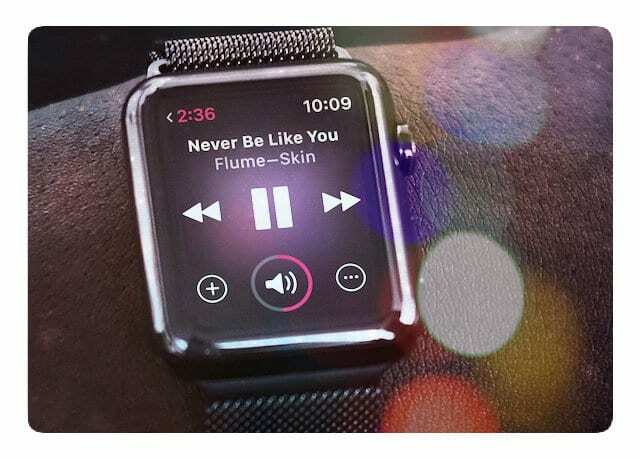
Obsah
- Související články
- Můžete poslouchat hudbu na Apple Watch bez sluchátek?
- Přidání hudby do Apple Watch
- Hudba na Apple Watch: Pravidla
-
Playlisty
- Vytvoření seznamu videí:
- Postup synchronizace seznamu skladeb:
- aktualizace watchOS pro hudbu
- Poslech na Apple Watch
- Chcete hrát svou Apple Music založenou na předplatném offline?
-
Ovládejte hudbu přímo ze svého iPhone
- Související příspěvky:
Související články
- 7 Fantastických funkcí v watchOS, díky kterým jsou Apple Watch ještě lepší
- Apple Watch Next Generation: Lekce získané z obratu společnosti Garmin
- Apple Watch nefungují, opravte to ještě dnes
- K ovládání iTunes použijte aplikaci Apple Watch Remote
- Apple ukončí výrobu většiny modelů iPod: Zde je důvod
Dovolte mi to říci znovu; Apple Watch jsou pravděpodobně nejlepší a určitě nejpohodlnější iPod, jaký kdy Apple vyrobil. K přehrávání hudby na Apple Watch je ale potřeba trochu dalšího vybavení. Hlavní věc, kterou potřebujete, jsou Bluetooth sluchátka. Ještě lepší je, že AirPods od Apple jsou skvělé, protože se automaticky připojí k hodinkám, když je začnete používat pro zvuk, aniž byste museli cokoli dělat. Ale fungovat budou jakákoli bezdrátová Bluetooth sluchátka.
Můžete poslouchat hudbu na Apple Watch bez sluchátek?
Bohužel ne, hudbu nelze přehrávat z vlastního reproduktoru Apple Watch. Alespoň ne v této době.
Jakmile budete mít sluchátka připravena, můžete poslouchat takto:
Přidání hudby do Apple Watch
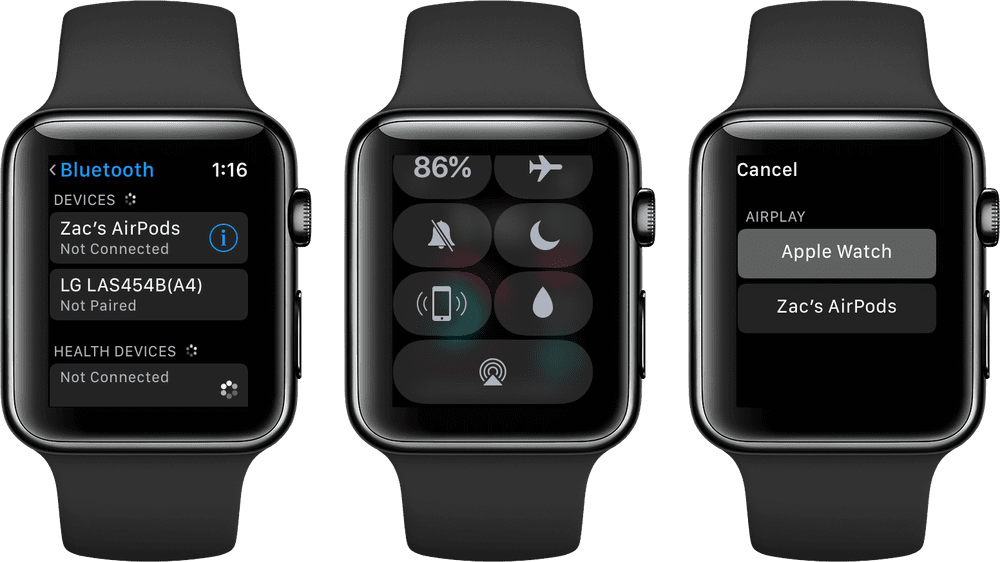
Chcete-li začít, přejděte do aplikace Hudba na Apple Watch, posuňte se nahoru a vyberte hodinky jako zdroj hudby. Odtud uvidíte několik možností: Právě se přehrává, což vám umožní ovládat aktuálně přehrávanou hudbu, a Moje hudba a seznamy skladeb, které vyžadují synchronizaci.
Hudba na Apple Watch: Pravidla
Váš seznam skladeb Apple Watch je ve výchozím nastavení omezen na 1 GB, ale toto nastavení můžete změnit prostřednictvím aplikace Apple Watch na svém iPhonu. Aktualizujte svou hudbu až na 2 GB nebo zvolte nižší nastavení 500 MB nebo 100 MB. Pokud tato metoda nedává smysl, můžete také omezit počet skladeb ve svém seznamu skladeb na 15, 50, 125 nebo 250 skladeb.
Playlisty
Seznamy skladeb jsou nezbytnou součástí získávání hudby do hodinek. Hudební aplikace vašeho iPhone a sekce Hudba aplikace Watch definují, jaká hudba se synchronizuje s vašimi Apple Watch. je to trochu matoucí.
Vytvoření seznamu videí:
- Přejděte na svůj iPhone a vstupte do aplikace Hudba
- Přejděte na kartu Knihovna a poté klikněte na Seznamy skladeb -> Nový seznam skladeb
- Pojmenujte svůj seznam skladeb, hledejte skladby a interprety, a když najdete něco, co se vám líbí, klepněte na +
- Po dokončení klikněte na Hotovo.
Protože Apple Watch mají omezený prostor, spoléhají na synchronizaci vytvořených playlistů se zařízením.
Vytvořte si svůj vlastní seznam videí ke sledování
Doporučujeme vytvořit seznam skladeb vyhrazený pro hodinky v aplikaci Hudba vašeho iPhone a pojmenovat jej Apple Watch nebo Moje hodinky (nebo něco podobného). Do tohoto seznamu skladeb přidejte veškerou hudbu, kterou chcete na hodinkách přehrávat. Pro ty z vás, kteří jsou předplatiteli Apple Music, zvažte přidání seznamu skladeb For You vygenerované společností Apple. Jsou pěkné v tom, že každý týden aktualizují výběr hudby.

Postup synchronizace seznamu skladeb:
- Otevřete na svém iPhonu aplikaci Watch
- Na kartě Moje hodinky najděte „Hudba“ a vyberte
- Klepněte na Synchronizovaná hudba
- Než se vrátíte do Apple Watch, počkejte na dokončení synchronizace
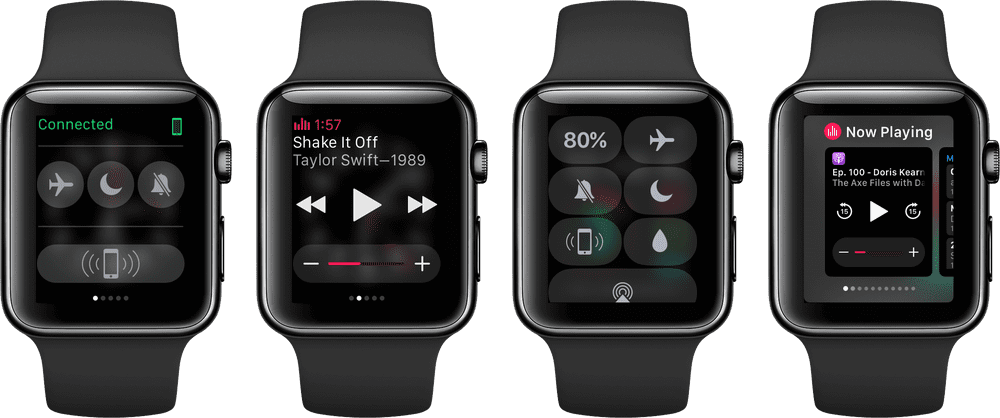
aktualizace watchOS pro hudbu
Ve watchOS 4 mohou uživatelé prostřednictvím aplikace Watch synchronizovat vybraná alba, umělce A synchronizovat do Watch několik seznamů skladeb. A vaše oblíbené seznamy skladeb a nejčastěji hrané melodie (včetně Můj nový hudební mix (doporučení Apple Music na základě toho, co rádi posloucháte), Můj oblíbený mix, Heavy Rotation, My Chill Mix) se automaticky zobrazí na Apple Watch pomocí watchOS4. Hodinky navíc každý týden automaticky synchronizují všechny nové skladby do hodinek.
Otevřete aplikaci Hudba ve watchOS 4 a uvidíte celoobrazovkové náhledy jednotlivých alb, kterými můžete procházet. Klepněte na album a zobrazte skladby nebo spusťte přehrávání. Dokonce si vyberte seznam skladeb, který se automaticky spustí, když váš trénink začne.
Jen si pamatujte, že i se systémem watchOS4 stále platí maximální úložiště hudby 2 GB!
Poslech na Apple Watch
Chcete-li poslouchat synchronizovanou hudbu, ujistěte se, že jsou připojena sluchátka Bluetooth. Jakmile to uděláte:
- Otevřete aplikaci Hudba na Apple Watch
- Force Touch na obrazovce
- Jako zdroj vyberte Apple Watch.
Chcete hrát svou Apple Music založenou na předplatném offline?
Ano můžeš! Poslouchejte offline na svých Apple Watch, i když zrovna nemáte svůj spárovaný iPhone poblíž. To je zvláště vítaná zpráva pro běžce, joggery, chodce a každého, kdo rád poslouchá hudbu bez poutek svého iPhonu. Takže ano, nechte svůj iPhone doma nebo v kanceláři a ještě si vychutnejte skvělou hudbu, s laskavým svolením Apple Music.
Stačí udělat toto: stáhněte si tyto skladby do vašeho iPhone (pro offline poslech), přidejte je do synchronizovaného seznamu skladeb pro hodinky a poté seznam skladeb synchronizujte s hodinkami.
Ovládejte hudbu přímo ze svého iPhone
Pokud se chcete synchronizace vzdát a mít svůj iPhone nablízku, použijte Apple Watch jako ovladač pro hudbu přehrávanou z telefonu. Chcete-li to provést, otevřete aplikaci Hudba, přejděte nahoru a jako zdroj vyberte svůj iPhone. Po dokončení přejděte dolů a vyberte kteroukoli z možností, kterou chcete prohledat, a vyberte možnost Hudba, kterou chcete přehrát na vašem iPhone.

Binyamin píše o Applu a technologickém sektoru jako celku již více než pět let.
Jeho práce byla uvedena na Forbes, MacWorld, Giga, MacLife, a více.
Goldman je navíc zakladatelem BZG, společnosti zabývající se vývojem softwaru se zaměřením na zařízení Apple.